Commandes
L’onglet Commandes vous permet de personnaliser vos menus ou vos barres d’outils.
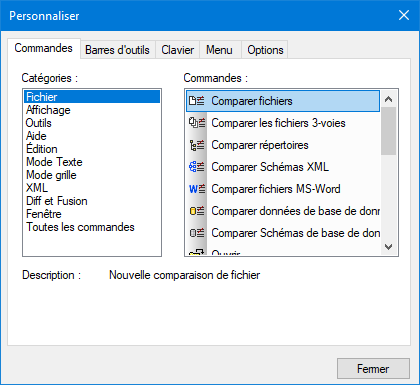
Pour ajouter une commande à une barre d'outils ou à un menu :
1.Choisir l’option de menu Outils | Personnaliser. Le dialogue Personnaliser apparaît.
2.Sélectionner la catégorie Toutes les commandes dans la liste Catégories. Les commandes disponibles apparaissent dans la liste Commandes.
3.Cliquer sur une commande dans la liste Commandes et la glisser dans un menu ou une barre d'outils existante. Une barre I apparaît lorsque vous placez le curseur sur une position valide pour déposer la commande.
4.Relâcher le bouton de la souris à la position où vous souhaitez insérer la commande.
•Un petit bouton apparaît au pointeur de la souris lorsque vous glissez une commande. Un "x" en-dessous du pointeur signifie que la commande ne peut pas être déposée dans la position actuelle du curseur.
•Le "x" disparaît lorsque vous pouvez déposer la commande (sur une barre d’outil ou un menu).
•Placer le curseur sur un menu lorsque le glissement l’ouvre, vous permettant d’insérer la commande n’importe où dans le menu.
•Les commandes peuvent être placées dans des menus ou des barres outils. Si vous avez créé votre propre barre d’outils, vous pouvez la remplir avec vos propres commandes/icônes.
Note : Vous pouvez aussi éditer les commandes dans les menus contextuels (cliquer avec la touche de droite n’importe où pour ouvrir le menu contextuel), utiliser la même méthode. Cliquer dans l’onglet Menu puis sélectionner le menu contextuel spécifique disponible dans la liste de choisx Menus contextuels.